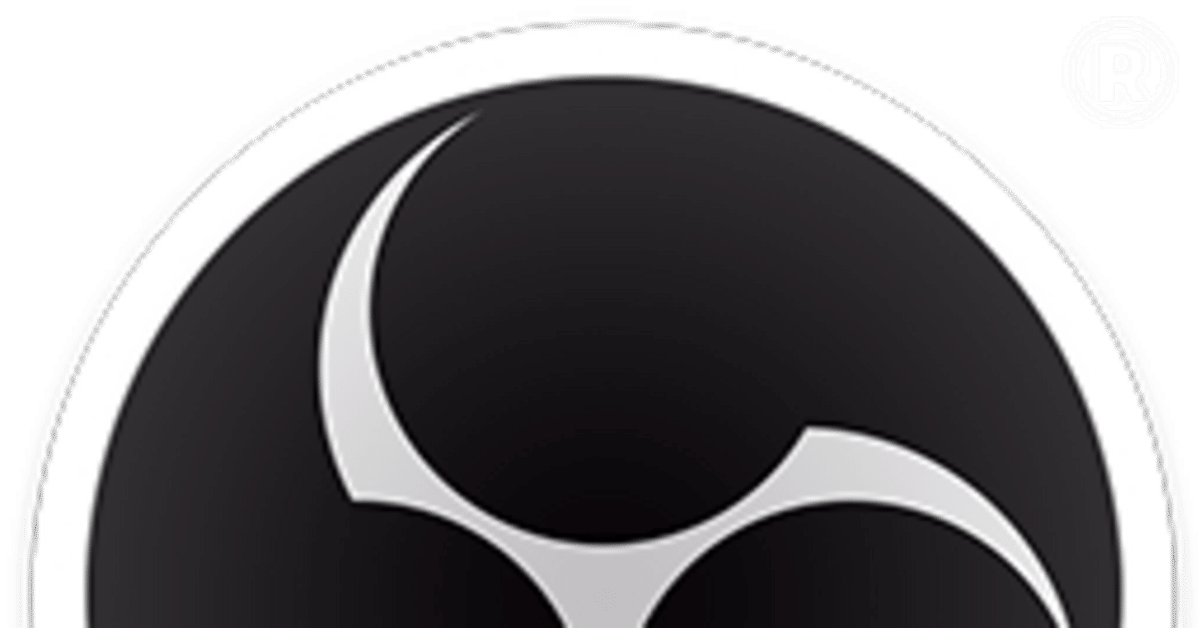
OBSに外部(自宅LAN外)からアクセス
OBSは、このnoteを開いた人からすれば、すでにご存知だと思いますが、
配信をする際に、多く使われているソフトです。
役に立つかはともかく、このOBSは、外部からアクセスし、操作することができます。
ここ最近、それを利用して私自身配信しているところもありますので、まとめていきます。
Websocket サーバーを設定
まずは、OBS自体を外部からの操作に対応させる必要があります。
これ自体は簡単で、
OBSソフトの ツール→Websocket サーバー設定へと進み、
”Websocket サーバーを有効にする”にチェックすると、
これで、OBSソフト外から操作することができます。
この状態だと、OBSソフトを動かしているPCと同じLAN上の機器から操作できる状態になっています。
OBS web remote control や スマホアプリだとStreamCtrl を利用してになります。
ポート転送
この状態は、自宅のネット環境内であれば、利用できますが、
自宅のネット環境外からはアクセスできません。
普通はそうです。最初からアクセスできる状態だと、それこそハッカーと呼ばれる人たちに、自宅機器を好き勝手にされてしまいます。
そこで、ポート転送の設定が必要になります。
ここのあたりは、リモートデスクトップとやっていることは大差ありません。

外部からアクセスするように、ポートを決め、そのポートに来たアクセスを指定した機器のIPアドレスに受け渡します。
今回の話での、指定した機器のIPアドレスは、OBSソフトの入っているPCのIPアドレスになります。
具体的な設定自体は、各々の環境が異なるため、省略しますが、自宅のルーター設定する必要があります。
自宅ルーターのグローバルIPアドレスの確認
最後、外部からアクセスするために、ネット上の住所に該当する、グローバルIPアドレスを確認する必要があります。
ただ、これは簡単に確認できるサイトがあります。
以上、
グローバルIPアドレス
(OBS websocket) サーバーポート番号
(OBS websocket) サーバーパスワード
の情報があれば、自宅LAN外からOBSに接続することができ、操作することができます。
もちろん、外部からアクセスしようとするため、PCのファイアウォールなどに引っかかる場合があります。これも設定状況が各々異なるため、ご自身で調べながらになります。
現在、私自身python で書いたプログラムを使って、OBSを外から動かそうと試行錯誤しております。
それがまとまった際は、またnoteで書かせて頂きます。
Shiftkey について
他のnoteは
いいなと思ったら応援しよう!

